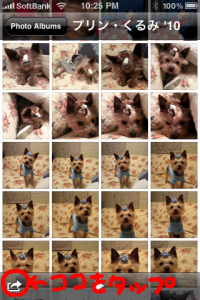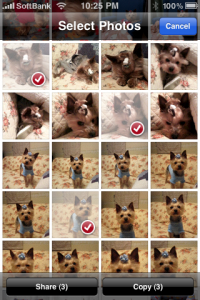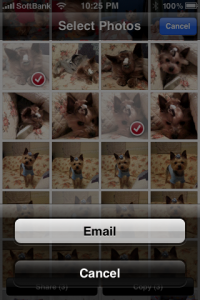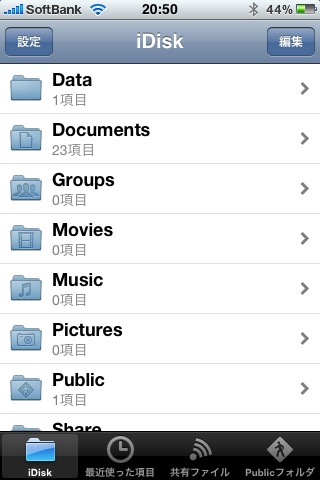今更な話題。
日頃からiPhoneに保存してある写真を複数毎メールで送りたい時に「面倒だなぁ」と感じていました。その理由は…
- 送りたい写真の1枚目を表示して、共有アイコンをタップして「メール送信」を選ぶ。
- メールの画面に切り替わるので、一度ホームに戻り、写真で次のイメージをコピー。
- そしたらホームを一度経由してメールを立ち上げてペースト。
- 送りたい写真全部終わるまで繰り返す!
この作業が面倒で、面倒で….。
今日、iPhoneをいじっていたら、初めて最初から複数の写真を選択してメールで送れる事に気がつきました。とっても時代遅れな話題なのでしょうが、何となく嬉しいのでその手順を書いてみます。
- 送りたい写真が保存されているアルバムに入り、写真の一覧画面を表示する。
- 左下の共有ボタンをタップ。
- メールに添付したい写真をタップして赤色のチェックマークを付ける。
- 最後に、下の「共有」ボタンをタップして「メールで送信」を選ぶ。
するとどうでしょう。選んだ写真全てがメールに添付された状態で、メッセージの編集画面になります。とっても便利!!。ちなみに写真を選択してから「共有」のかわりに「コピー」をタップすれば好きなアプリに複数の写真を一度にペーストする事も出来ます。
もしご存知で無かった方の参考になれば幸いです。